この DLL ファイルは、一部のアプリをスムーズに実行するために重要です。
- webengine4.dll ファイルは、.NET Framework ツールの不可欠なモジュールです。
- DLL ファイルに関連する問題は、オペレーティング システムを更新することで修正できます。
- PC 上の欠陥のあるシステム ファイルを修復することも、試すことができる別の解決策です。

バツダウンロードファイルをクリックしてインストールします
- Fortectをダウンロードしてインストールする あなたのPC上で。
- ツールを起動して、 スキャンを開始する PC の問題の原因となっている可能性のある DLL ファイルを見つけます。
- を右クリックします 修理を開始する 壊れた DLL を動作するバージョンに置き換えます。
- Fortect は次によってダウンロードされました 0 今月の読者様。
webengine4.dll ファイルは、多くのアプリをスムーズに実行するために不可欠な役割を果たす多くの DLL ファイルの 1 つです。 好き 他のDLLファイル、問題や問題がないわけではありません。
このガイドでは、webengine4.dll ファイルについて知っておくべきこととその問題の解決方法について詳しく説明します。
webengine4.dllとは何ですか?
Webengine4.dll は、.NET Framework の重要なモジュールです。 多くのアプリは適切に動作するために .NET Framework を必要とするため、それが機能している必要があります。
ただし、webengine4.dll ファイルが見つからない場合、フレームワークは役に立たなくなります。 これにより、多くのアプリが使用できなくなります。 したがって、この DLL ファイルは、多くのアプリをスムーズに実行するための重要なシステム ファイルです。
webengine4.dll エラーを修正するにはどうすればよいですか?
1. 専用の DLL フィクサーを使用する
ファイルは復元できるため、webengine4.dll の問題は世界の終わりではありません。 幸いなことに、復元には必ずしもファイルのダウンロードやコピーが必要というわけではありません。
代わりに、 一流の DLL フィクサー これにより、webengine4.dll ファイルが自動的に復元されます。 このツールの利点は、このファイルがシステム DLL ファイルであるため、100% 復元できることです。
2. PCをアップデートする
- を押します。 ウィンドウズ キー + 私 そして選択します Windowsアップデート 左側のペインで。
- クリック アップデートを確認 ボタン。

- 最後に、利用可能なアップデートをすべてダウンロードしてインストールし、PC を再起動します。
webengine4.dll の問題は、古い PC が原因で発生する場合があります。 この問題は、オペレーティング システムを更新することで簡単に修正できます。
- Galaxy64.dll が見つかりません: 修正または再ダウンロードする方法
- Rpcrt4.dll が見つかりませんでした: すぐに修正する方法
- ウェブサイトに重大なエラーが発生しました [エラー修正]
- Printui.dll: それとは何か、そしてそのエラーを修正する方法
- 要求されたサービスを完了するにはリソースが不十分です [修正]
3. 問題のあるプログラムを再インストールする
- を押します。 ウィンドウズ キー + S、 タイプ コントロールを選択し、 コントロールパネル.
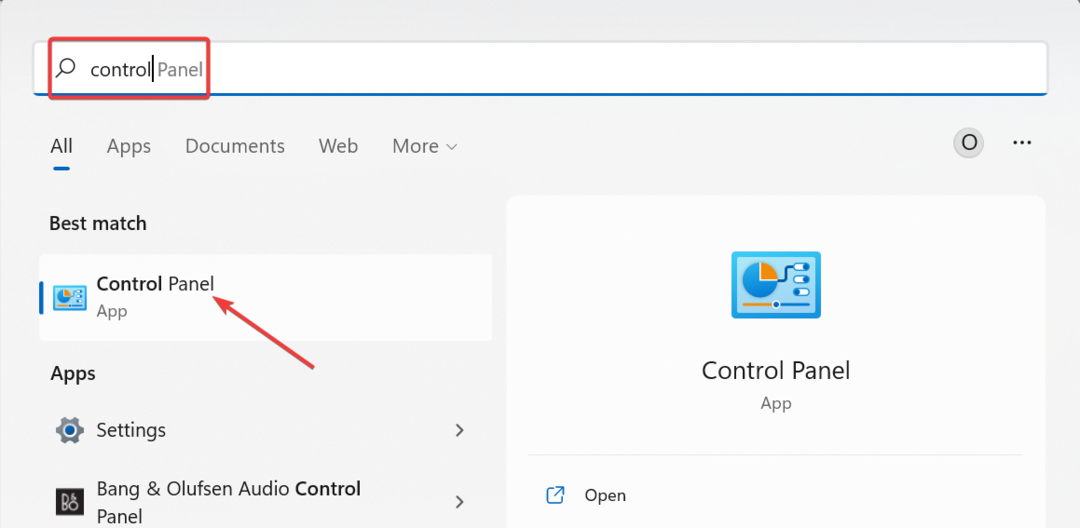
- さあ、クリックしてください プログラムをアンインストールする 下 プログラム.
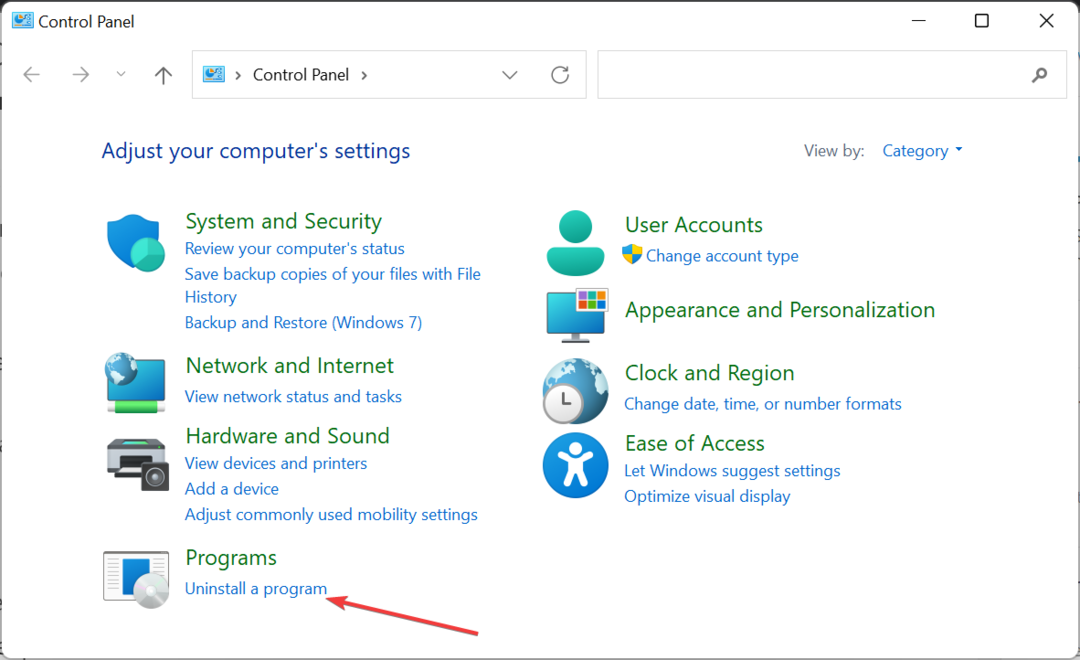
- 次に、問題のあるアプリを右クリックして、 アンインストール.
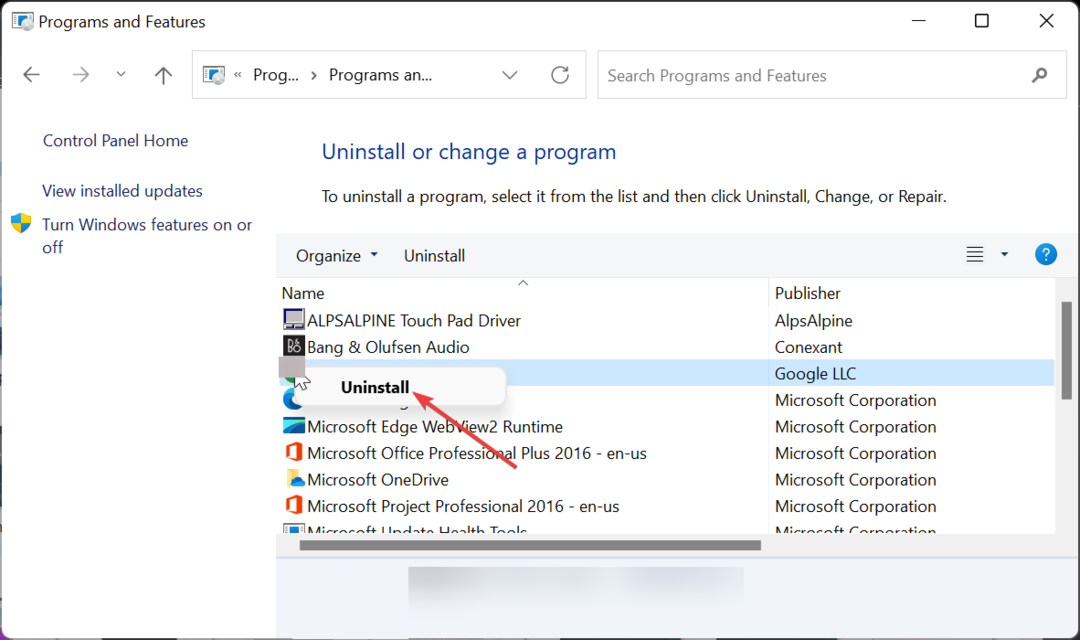
- 最後に、公式 Web サイトにアクセスしてプログラムを再インストールするか、元のインストール ディスクを使用します。
特定のアプリで webengine4.dll に関連するエラーが発生している場合は、そのアプリに問題がある可能性があります。 この場合、アプリをアンインストールし、公式ソースから再インストールする必要があります。
4. サードパーティの Web サイトからダウンロードする
- 次のような信頼できるサードパーティの Web サイトにアクセスします。 DLL me.com.
- クリック ダウンロード ボタン。
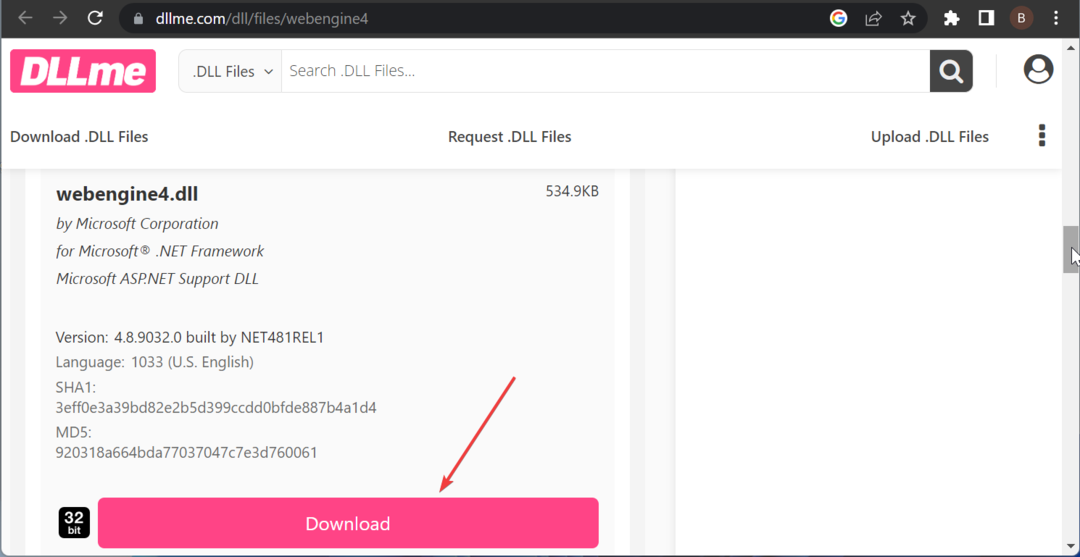
- 次に、ダウンロードしたファイルが圧縮されている場合は解凍し、webengine4.dll ファイルを 64 ビット PC 上の以下のパスに移動します。
C:\Windows\SysWOW64 - 32 ビット PC では、代わりに以下のパスに移動します。
C:\Windows\システム32 - 最後に、PC を再起動します。
上記の修正を適用してもこのエラーを解決できない場合は、サードパーティの Web サイトから lame_enc.dll ファイルをダウンロードするしかありません。 これは推奨されていませんが、安全な Web サイトが依然として存在します。
5. マルウェアをスキャンする
- を押します。 ウィンドウズ キー、タイプ ウイルスを選択し、 ウイルスと脅威からの保護.
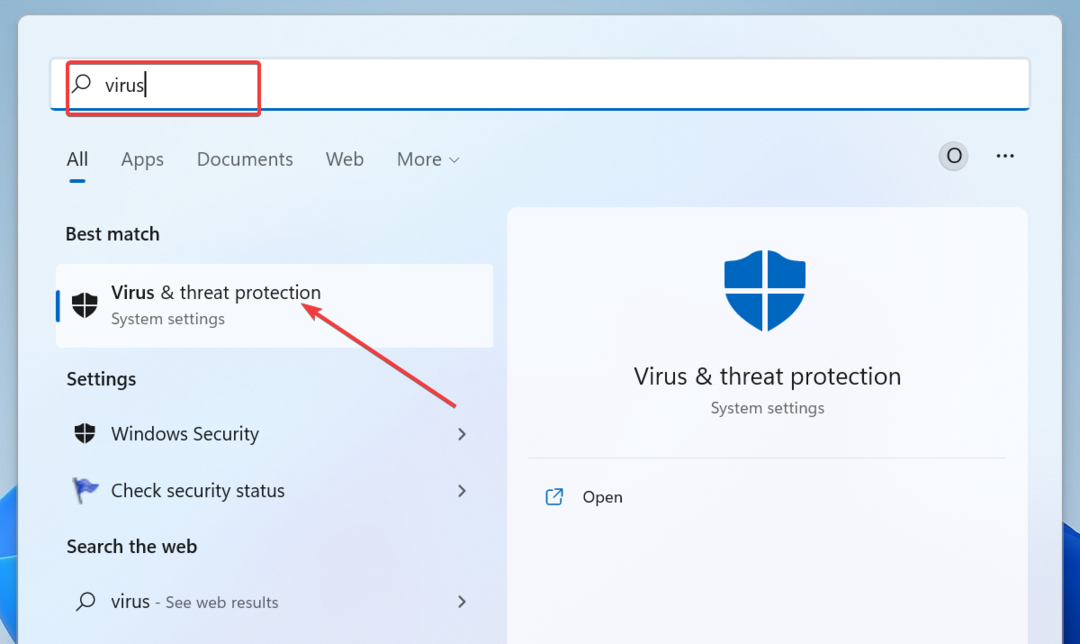
- クリック スキャンオプション リンク。
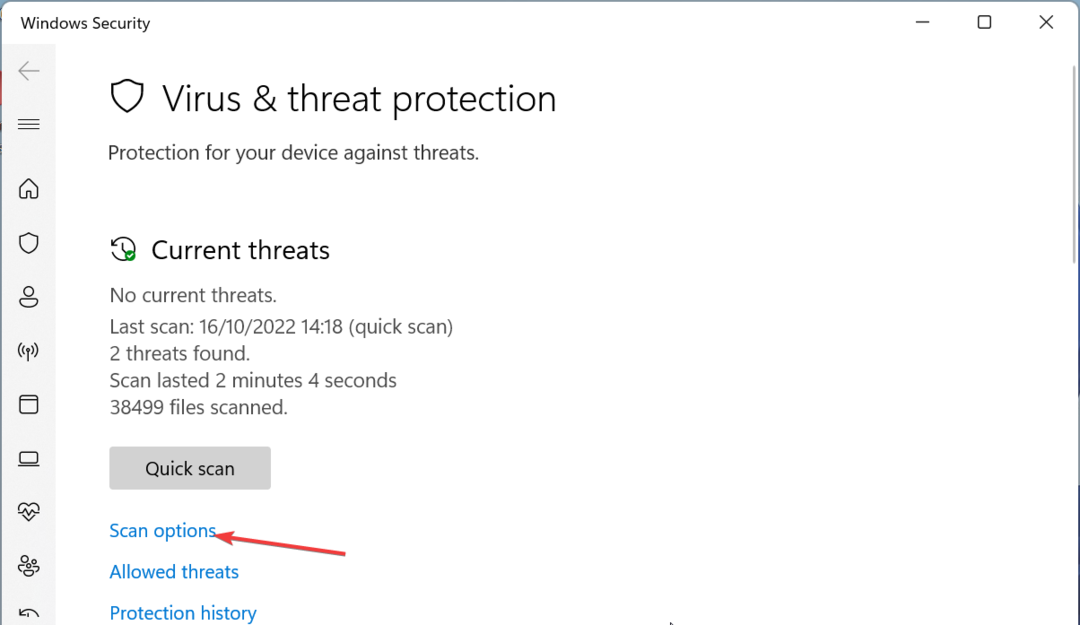
- ここで、希望するスキャン オプションにチェックを入れて、 今スキャンして ボタン。
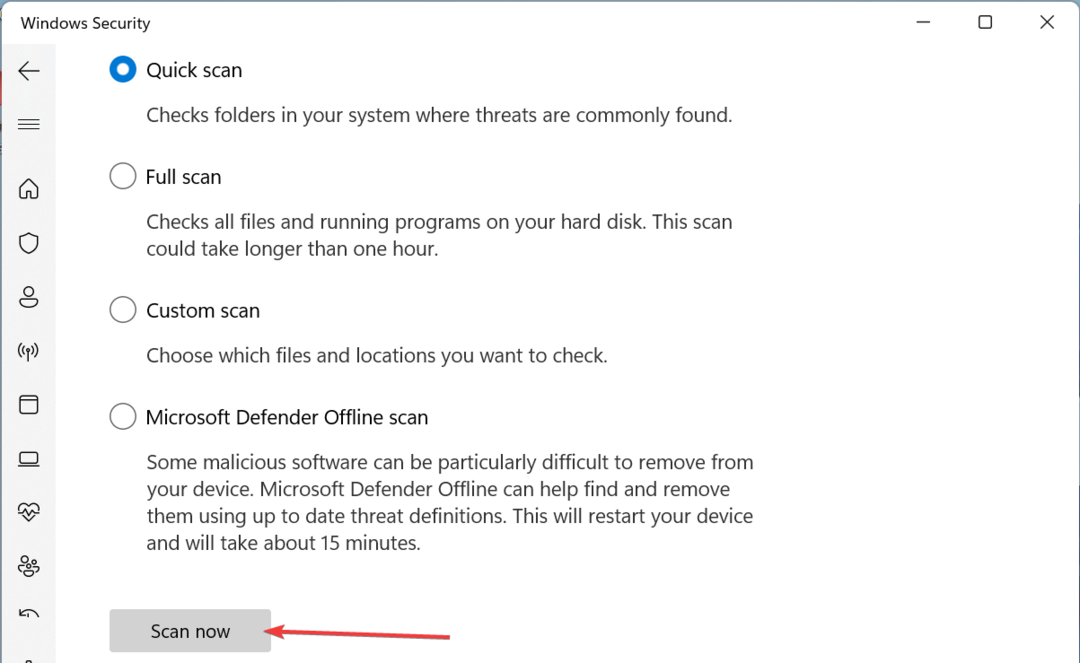
webengine.dll に関連するエラーがユーザーに発生する潜在的な原因の 1 つは、ウイルスです。 システムファイルが破損する可能性があるためです。 完全なウイルス スキャンを実行して、これらのウイルスを除去する必要があります。
あるいは、ESET NOD32の一流のウイルス対策ソフトウェアを使用して、PC上の最も頑固なマルウェアも削除することもできます。
このソフトウェアはあらゆるマルウェアを許容し、PC 上で問題を引き起こす前に、PC 上の最も隠れたウイルスさえも排除します。
6. システムの復元を実行する
- を押します。 ウィンドウズ キー + R、 タイプ rstrui.exeをクリックして、 OK.
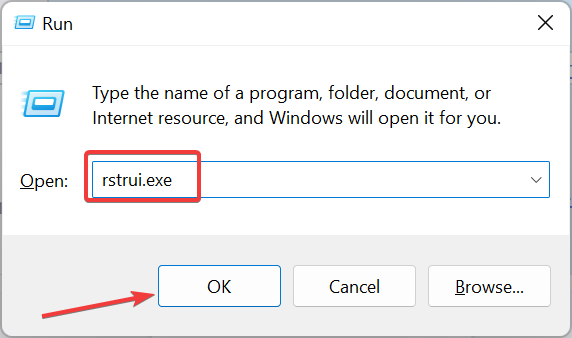
- クリック 次 次のページのボタンをクリックします。
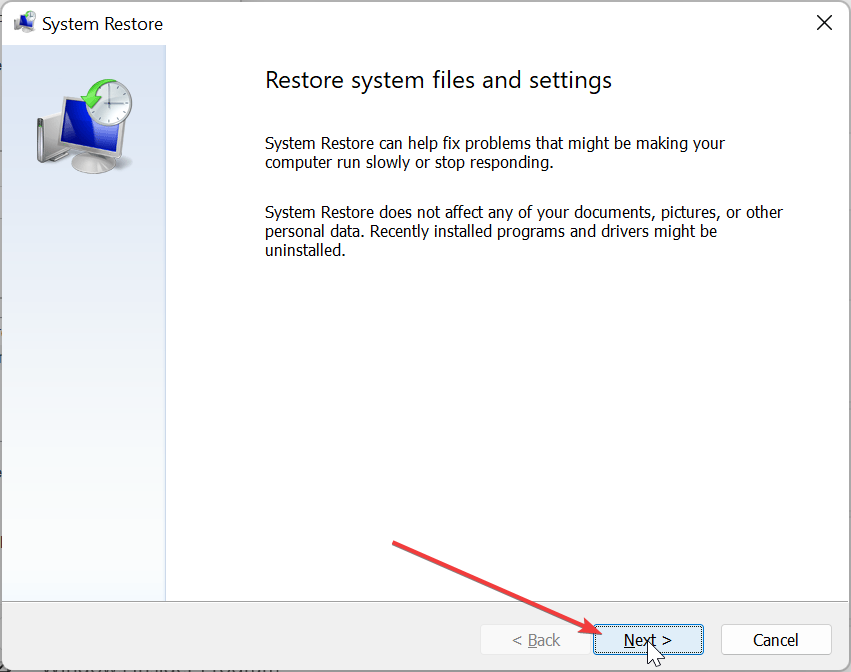
- 次に、復元ポイントを選択してクリックします 次.
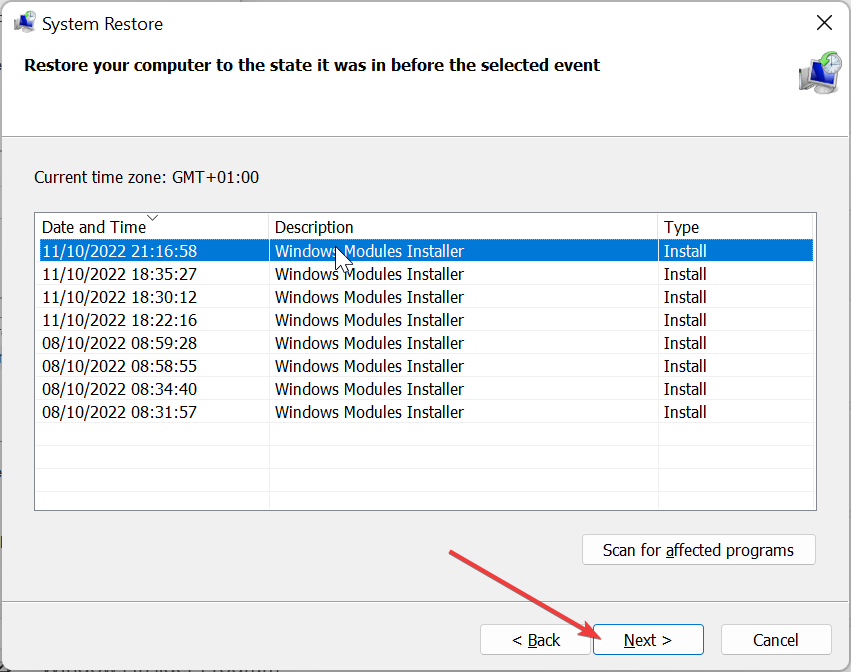
- 最後に、 終了 ボタン。
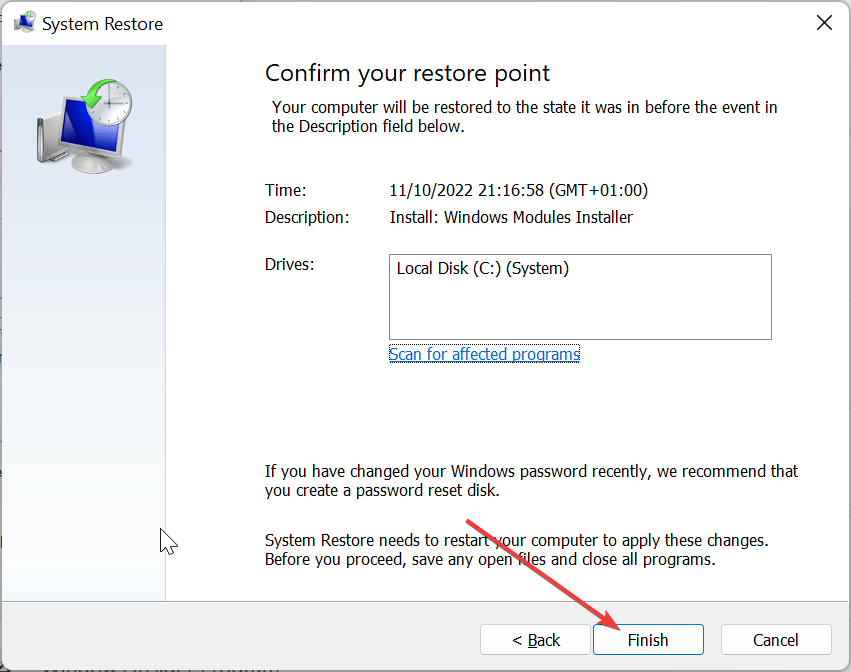
webengine4.dll ファイルで直面している問題を解決するためにすべてを試した場合は、システムの復元を実行する必要があります。 これにより、エラーの原因となっている可能性のある変更が元に戻されます。
ここには、webengine4.dll ファイルに関して必要な情報がすべて揃っています。 また、原因に関係なく、PC 上の DLL ファイルに関連する問題を修正できるようになりました。
同様に、いくつかある場合は、 PC に DLL ファイルがありません、復元するための詳細なガイドを確認してください。
このファイルで直面している問題について、以下のコメント欄でお気軽にお知らせください。
まだ問題が発生していますか?
スポンサー付き
上記の提案を行っても問題が解決しない場合は、コンピュータでさらに深刻な Windows の問題が発生する可能性があります。 次のようなオールインワン ソリューションを選択することをお勧めします。 フォルテクト 問題を効率的に解決するために。 インストール後は、 表示&修正 ボタンを押してから 修復を開始します。


